Cep telefonunuzla herhangi bir şeye dokunmadan veya yapılandırmadan iPhone 13 Pro'nun parlaklığının kendi kendine düşmesi çok yaygındır. Endişelenmeyin, bu fenomen oldukça yaygındır ve üretici Apple tarafından tanımlanmıştır. Bu nedenle, bu eğitimde, siz nedenini bilmeden iPhone 13 Pro'nuzun parlaklığının aniden azalmaya başlamasının nedenlerini keşfedeceksiniz.
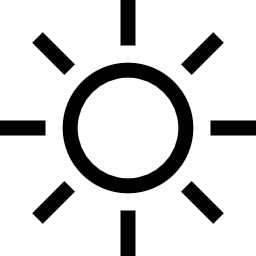
iPhone 13 Pro'nuzun otomatik parlaklığı
iPhone'ların, cihazınızın ekranının parlaklık seviyesini ortamınızın aydınlatma koşullarına göre gerçek zamanlı olarak ayarlama imkanı veren ortam ışığı sensörleriyle donatıldığını bilmelisiniz. Sensörler daha sonra ışığı en karanlık yerlerde azaltıyor ve en parlak yerlerde artırıyor. iPhone 13 Pro'nuz, içinde bulunduğunuz aydınlatma koşullarına bağlı olarak parlaklığının kendi kendine azaldığını veya arttığını görüyor.
iPhone 13 Pro'nuzun parlaklığı kendi kendine düşerse otomatik parlaklığı kaldırın
iPhone 13 Pro'nuzdaki parlaklık kaydırıcısının aydınlatma koşullarına bağlı olarak değişmesini önlemek için iOS dizüstü bilgisayarınızın otomatik parlaklığını tamamen devre dışı bırakabilirsiniz. Bu işlevi devre dışı bırakmak için izlenecek prosedür:
- iPhone 13 Pro'nuzun Ayarlar bölümüne gidin
- Ardından Erişilebilirlik bölümüne gidin
- Şimdi Ekran ve metin boyutuna gidin
- Tüm otomatik parlaklık ayarlarını sıfırlayabilmek için, otomatik parlaklık işaretini kaldırın ve ardından aşağıdaki adımları izleyerek yeniden etkinleştirin:
iOS cihazlarında neden otomatik parlaklık var?
iPhone 13 Pro'nuz, özerklik kazanmak ve taşınabilir bilgisayarınızın pil ömrünü optimize etmek için otomatik parlaklık işleviyle donatılmıştır. Gerçekten de, iPhone 13 Pro'nuzun parlaklığı maksimuma ayarlandığında, kaydırıcının ortada veya daha da altında olduğundan çok daha fazla enerji tüketirsiniz. Bu nedenle iPhone 13 Pro'nuzun pil ömrünü optimize etmek için, kullanmadığınız zamanlarda iPhone 13 Pro'nuzun ekranını ayarlayabilmesi veya parlaklığını manuel olarak ayarlayabilmesi için cep telefonunuzun otomatik ayarlama işlevini saklamanızı öneririz. çok ışığa ihtiyaç duymaz. Ayrıca ekranınızın renklerini ayarlama imkanı veren Night Shift modunu da etkinleştirebilirsiniz.
iOS dizüstü bilgisayarınızın ekran parlaklığını ayarlayın
iPhone 13 Pro'nuzun parlaklığını ayarlayabilmek için kontrol merkezinden veya dizüstü bilgisayarınızın kısayolundan geçmeniz gerekecek. Dizüstü bilgisayarınızın ekranını aşağıdan yukarıya kaydırarak ve parlaklık çubuğunu hareket ettirerek ihtiyaçlarınıza göre ayarlamak için iPhone 13 Pro'nuzun parlaklığını hızlı bir şekilde ayarlayabilirsiniz.
Ayarlar üzerinden iPhone 13 Pro'nuzun parlaklığını ayarlayabilmek için aşağıdaki gibi ilerlemeniz gerekecek:
- iPhone 13 Pro'nuzda Ayarlar'a gidin
- Ardından Parlaklık ve Ekran'a gidin
- Parlaklık ihtiyaçlarınıza göre kaydırıcıyı sağa veya sola sürükleyin
iPhone 13 Pro'nuzun görsel konforunu artırma imkanı veren Karanlık modu etkinleştirmek de mümkündür.
iPhone 13 Pro'nuz hakkında başka bilgiler istemeniz durumunda, sizi şu kategorideki eğitimlere bir göz atmaya davet ediyoruz: iPhone 13 Pro.

